PC 이름이나 컴퓨터 이름은 여러 대의 PC를 연결하거나 프린터를 여러 대의 PC에 연결하는 데 필요합니다. 네트워크에서 파일을 공유하는 동안 PC 이름을 알아야 할 수도 있습니다.
Windows 10 및 이전 버전에서는 시스템 등록 정보를 열어 컴퓨터의 PC 이름을 쉽게 볼 수 있습니다. 컴퓨터의 현재 이름이 좋지 않고 재미 있다고 생각되면 Windows 10에서 컴퓨터 이름을 쉽게 변경할 수 있습니다.
Windows 10에서 컴퓨터 이름 변경
어떤 이유로 든 Windows 10 PC의 이름을 바꾸려면 아래의 두 가지 방법 중 하나에서 설명한 지침을 따르십시오.
PC의 이름을 변경하려면 관리자 권한이 필요하며 변경 사항을 적용하려면 PC를 재부팅해야합니다.
방법 1
태블릿 또는 기타 터치 입력 지원 Windows 10 장치를 사용하는 경우 방법 2의 지침에 따라 새 설정 앱을 터치 장치에서 쉽게 탐색 한 다음 고전적인 제어판으로 사용하십시오.
제어판을 통해 Windows 10 PC 이름 바꾸기
1 단계 : 시작 메뉴 검색 상자 또는 실행 명령 상자에 Sysdm.cpl 을 입력하고 Enter 키를 눌러 시스템 등록 정보를 엽니 다.

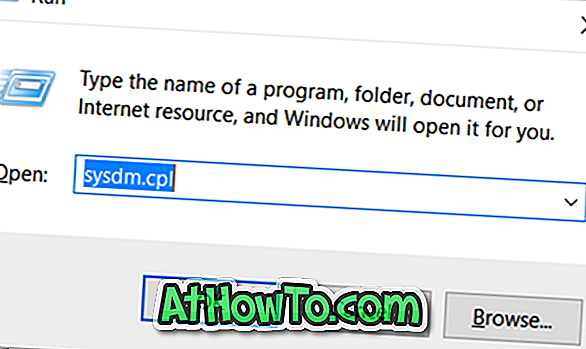
2 단계 : 시스템 등록 정보 대화 상자가 시작되면 컴퓨터 이름 탭에서 변경 버튼을 클릭하여 컴퓨터 이름 / 도메인 변경을 엽니 다.
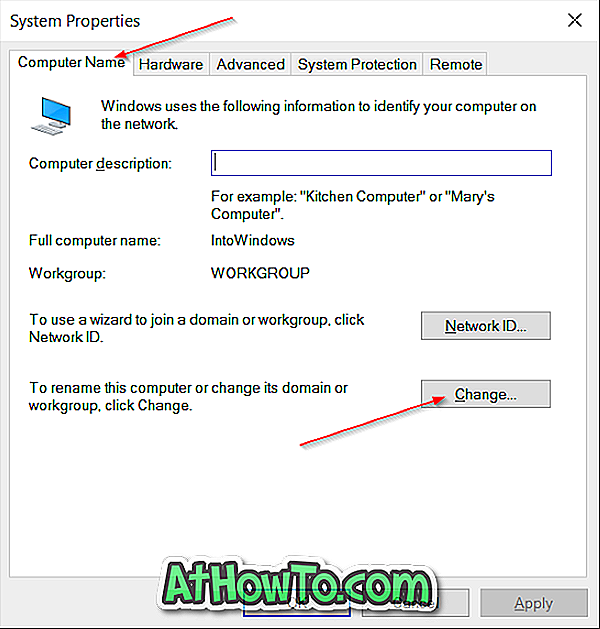
3 단계 : 컴퓨터 이름 아래에 원하는 PC 이름을 입력 한 다음 확인 버튼을 누릅니다.
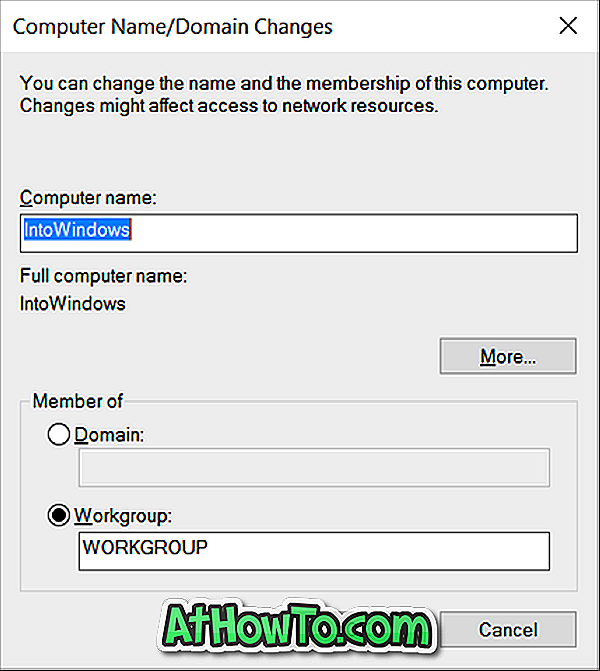
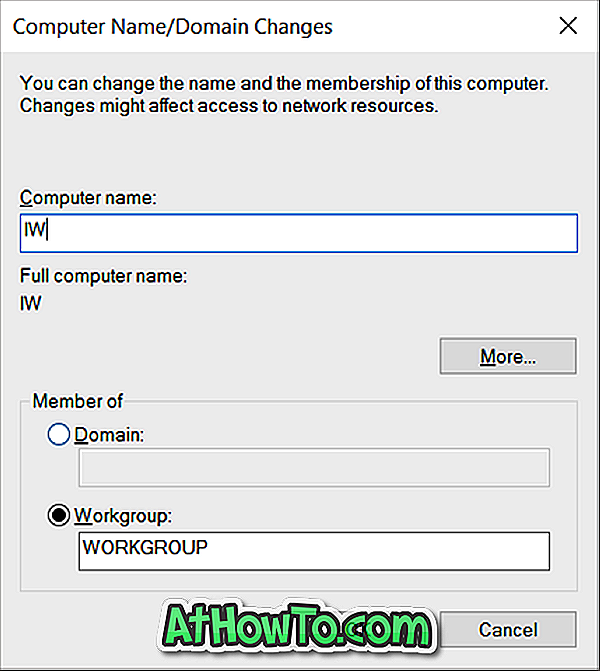
"PC를 다시 시작해야합니다."라는 메시지가 나타나면 확인 버튼을 클릭하십시오. PC를 즉시 다시 시작하지는 않지만 변경 사항을 적용하려면 PC를 다시 시작해야합니다.
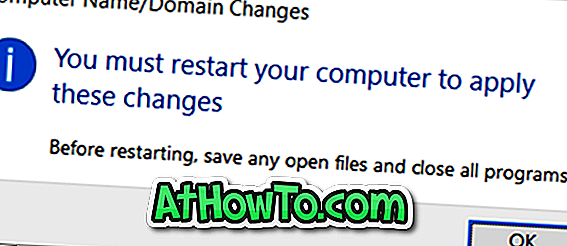
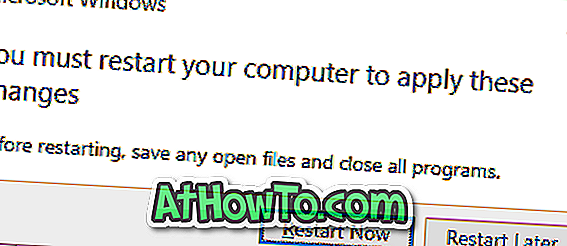
그게 다야!
방법 2
설정을 통해 Windows 10 PC의 이름 바꾸기
1 단계 : 설정 앱을 엽니 다. 설정을 빠르게 여는 가장 쉬운 방법은 Windows + I 단축키를 사용하는 것입니다. 시작 메뉴에서 설정 아이콘을 클릭하여 열 수도 있습니다.
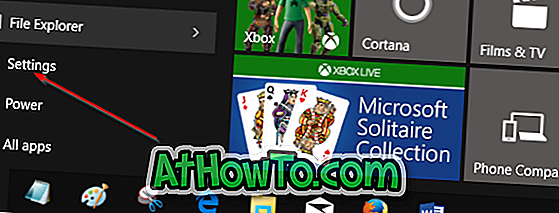
2 단계 : 시스템 (디스플레이, 알림, 앱, 전원)을 클릭합니다.
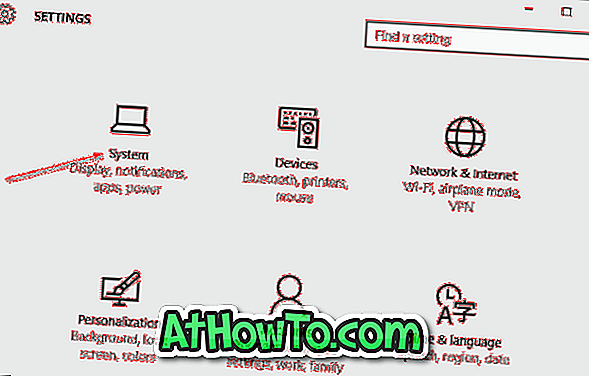
3 단계 : 정보를 클릭합니다.
4 단계 : PC 이름 바꾸기 버튼을 클릭하고 Windows 10 PC의 새 이름을 입력합니다. 그게 다야!
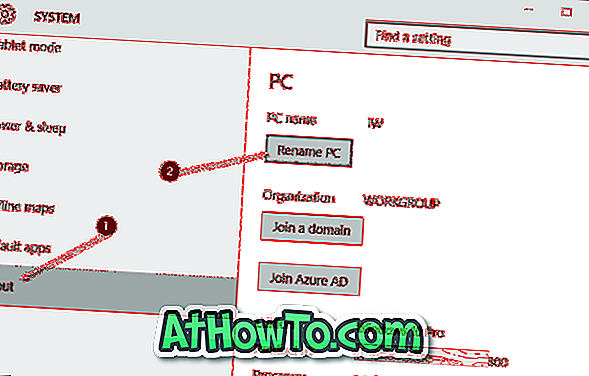
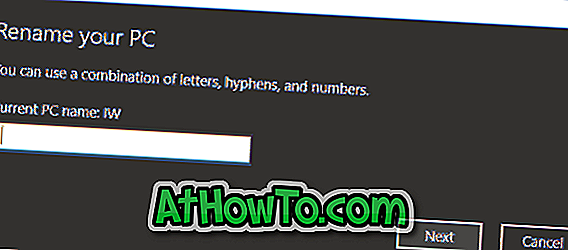
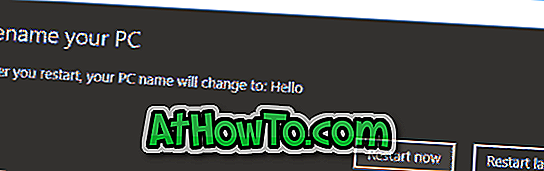
변경 사항을 적용하려면 PC를 다시 시작해야합니다.
Windows 10 제품 키 가이드를 보는 방법에 관심이있을 수도 있습니다.














